相信很多朋友都遇到过以下问题,就是Excel 2015自动保存的设置方法。针对这个问题,今天手机之家小编就搜集了网上的相关信息,给大家做个Excel 2015自动保存的设置方法的解答。希望看完这个教程之后能够解决大家Excel 2015自动保存的设置方法的相关问题。
大家使用Excel 2015时,会遇到忘记保存造成文件丢失的清楚吧,下面小编为大家带来Excel 2015自动保存的设置方法,希望大家喜欢。
Excel 2015自动保存的设置方法

Excel表格工具设置自动保存步骤一:电脑用户首先需要打开电脑上的Excel表格工具。
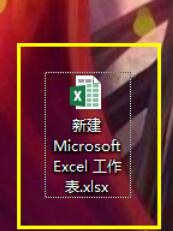
Excel表格工具设置自动保存步骤二:打开Excel表格工具以后,点击左上角的“文件”选项。
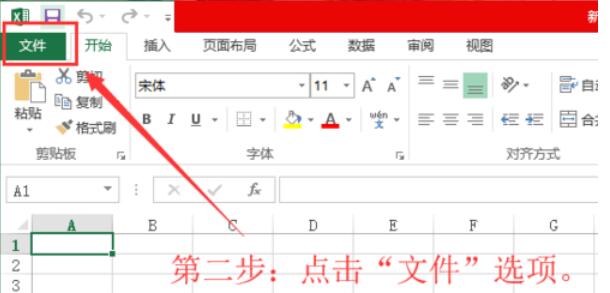
Excel表格工具设置自动保存步骤三:点击“文件”进入操作界面以后,点击界面左下角的“选项”。
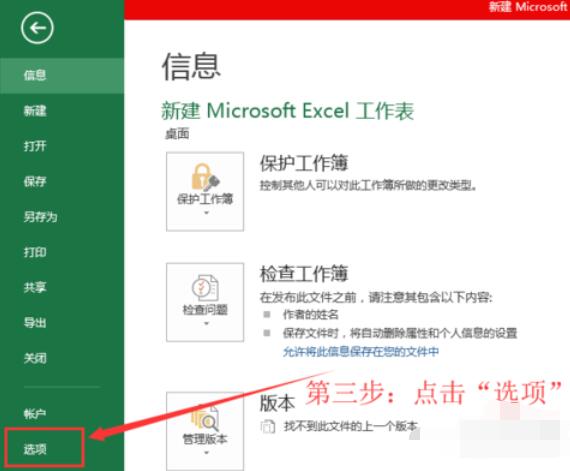
Excel表格工具设置自动保存步骤四:点击“选项”,进入Excel设置界面以后。继续点击左侧功能菜单中的“保存”选项。
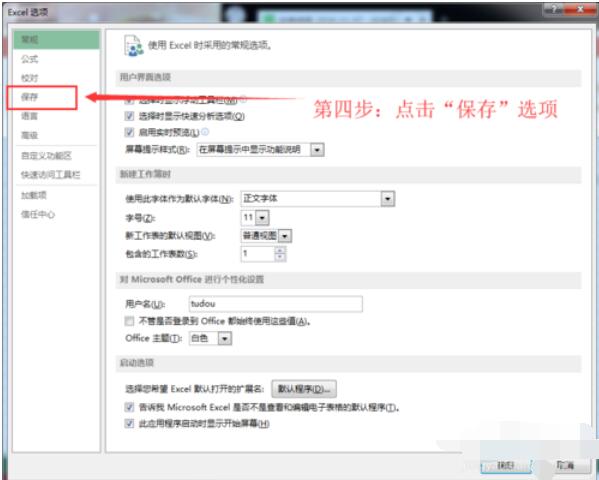
Excel表格工具设置自动保存步骤五:点击进入“保存”选项界面以后,在左侧设置自动保存时间。
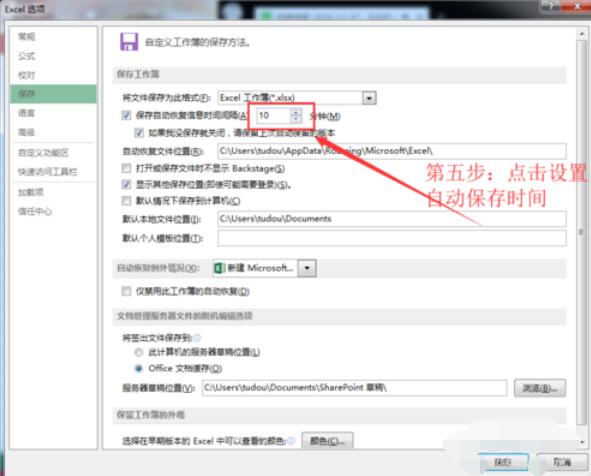
Excel表格工具设置自动保存步骤六:完成自动保存的时间设置以后,点击右下角的确定保存设置即可。
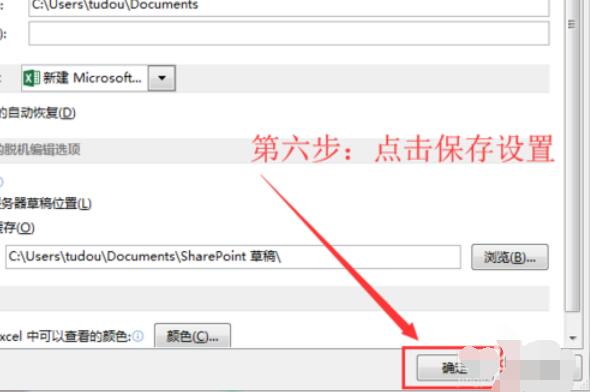
以上就是Excel 2015自动保存的设置方法,希望学习后对你有所帮助。